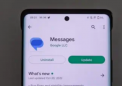大家好,我是小新,我来为大家解答以上问题。二级路由器设置方法图解,二级路由器很多人还不知道,现在让我们一起来看看吧!

二级路由器IP地址(也就是二级路由器的网关地址,不在一级路由器提供的DHCP地址池内,或者说二级路由器网关没有指向一级路由器,不在一个网段内,所以不能无网络信号)。请参考以下设置;
你这是路由器下面接路由器的问题,你家的路由器A作为主路由器,邻居家的路由器B作为副路由器。你家的路由器先要设置好能够上网。方法如下:
路由器是需要设置好(将你的宽带账号及密码准确无误的填写到路由器里并保存到路由器中)之后才能提供多台电脑、手机设备同时共享一条宽带上网的。路由器设置好之后电脑开机打开网页直接上网就可以,无需再运行拨号程序单独进行拨号连接操作,就可以上网。
路由器的安装设置方法大同小异,请参考以下设置:
以腾达的路由器为例,若是其它品牌的方法大同小异,可能登录的网关地址会有不同(比如是192.168.1.1的网关,路由器底面的贴条上一般都注明,包括用户名和密码):
一:联好线路:到你家的外网网线接路由器的WAN口,你的电脑连到路由器的LAN口(有四个,任意一个均可),给路由器接通电源。(若是你的路由器是迷你型的,只有一个口(就是LAN/WAN口),所以你设置的时候,给路由器通电,一根网线直接连电脑和路由器的这个口就可以了,设置完毕后,再将该网线从电脑一端拔下来,连到你的猫上)。
二:将你电脑的IP地址改成自动获取(当然也可以是固定IP,但是讲起了比较麻烦,有兴趣的话自己查一下,或者Hi我,语音告诉你),步骤是:右击“网上邻居”选择“属性”,右击“本地连接”选择“属性”,在出来的“本地连接属性页面”里找到“Internet协议(TCP/IP)”,然后双击该项,出来一个“Internet协议(TCP/IP)属性”页面,将IP地址和DNS两项都改成自动获取。
三:打开IE(平时上网打开的那个E图标),在IE地址栏中输入192.168.0.1,然后回车,出来一个用户名密码的登录小页面,初始用户名和密码都是admin,你输入之后,点”确定“进入路由器设置界面。
在路由器设置界面左面菜单栏里有一项“快速设置”选项(像TP-Link/水星品牌这一项好像是叫“设置向导”),你点击该项,然后出来一个页面让你选择上网方式(若联通或者电信,给你的是账号密码你就选择PPPOE方式,若给的是一组IP地址,你选择静态IP方式,静态IP方式下,填写上网宽带信息的时候,记得填上当地的DNS,若不知道的话,可咨询一下你的宽带提供商,或者百度一下),然后点击下一步,将你的宽带信息(账号密码,或者是固定IP地址)保存到路由里面,然后重启一下路由器(方法路由器菜单栏最下面“系统工具”-“重启路由器”),就可以上网了。
路由器A和路由器B之间的方案如下(两种方案,建议用方案二):
方法一(从无线路由器A的任意一LAN口连到无线路由器B的WAN口):在路由器B的设置界面左面菜单栏里有一项“快速设置”选项(像TP-Link/水星品牌这一项好像是叫“设置向导”),你点击该项,然后出来一个页面让你选择上网方式,你选择动态IP方式(或者静态IP方式,这种比较麻烦),然后点击下一步,然后重启一下路由器(方法路由器菜单栏最下面“系统工具”-“重启路由器”)。
在路由器B的左面菜单栏里有一个无线设置菜单,该菜单下有一个安全设置,点开选择一个加密方式,填写上密码保存就可以进行无线加密了。
方法二(从无线路由器A的任意一LAN口连到无线路由器B的LAN口,我更倾向于这种方法):直接把下面无线路由器B的DHCP功能关掉(这样设置内网更加的稳定),然后将从无线路由器A过来的网线连到无线路由器B的LAN口(1、2、3、4任意一口都可)。相当于你用的是无线AP,而不是无线路由器(因为前端有路由器,没必要再进行二次路由)。
注:由于你是在无线路由器A下面接无线路由器B,所以设置无线路由器B的时候,建议你将无线路由器B的网关改掉,不要和无线路由器A的相同以避免网关冲突。同时将DHCP功能关掉。
希望能帮上你的忙,希望你能采纳我的回答。
本文到此讲解完毕了,希望对大家有帮助。
 新传媒网
新传媒网